Màn hình là một phần quan trọng của trải nghiệm sử dụng điện thoại Samsung, và khả năng chỉnh màu sắc trên màn hình giúp cá nhân hóa trải nghiệm của bạn theo sở thích và sự thoải mái cá nhân. Việc điều chỉnh màu sắc không chỉ mang lại hình ảnh rõ ràng và chân thực hơn mà còn giúp giảm mệt mỏi mắt khi sử dụng điện thoại trong thời gian dài.
Bạn đang đọc: Chỉnh màu màn hình điện thoại samsung
Hãy cùng khám phá cách chỉnh màu màn hình Samsung để tận dụng tối đa các tính năng linh hoạt của nó, từ sự tươi sáng của màu đỏ đến sự dịu dàng của màu xanh, và tất cả những điều này đều có sẵn ngay trong thiết lập của điện thoại.
Tác dụng của việc chỉnh màu màn hình điện thoại samsung
Chỉnh màu sắc trên màn hình điện thoại Samsung không chỉ mang lại trải nghiệm thị giác tốt hơn mà còn ảnh hưởng đến nhiều khía cạnh khác của trải nghiệm người dùng. Dưới đây là một số tác dụng quan trọng của việc chỉnh màu sắc trên màn hình điện thoại Samsung:
- Chất lượng Hình Ảnh: Chỉnh màu sắc giúp cải thiện chất lượng hình ảnh. Làm cho mọi chi tiết trên màn hình trở nên rõ nét và chân thực hơn.
- Mức Độ Mệt Mỏi Mắt: Điều chỉnh độ sáng và màu sắc có thể giảm mệt mỏi mắt khi sử dụng điện thoại trong thời gian dài. Đặc biệt là trong điều kiện ánh sáng yếu hoặc môi trường ánh sáng chói lọi.
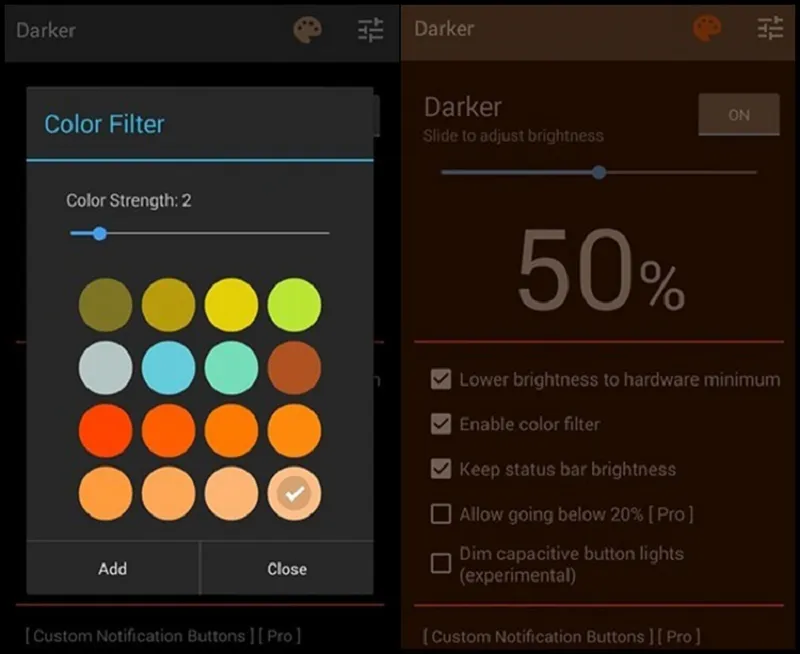
- Tuỳ Chỉnh Theo Sở Thích Cá Nhân: Người dùng có thể tuỳ chỉnh màu sắc để phản ánh sở thích cá nhân và tạo ra không gian làm việc hoặc giải trí theo ý muốn.
- Hiệu Suất Pin: Việc giảm độ sáng và tối ưu màu sắc cũng có thể giúp tiết kiệm năng lượng và kéo dài thời lượng pin của điện thoại.
- Độ Chính Xác Màu Sắc: Cho những người làm việc trong lĩnh vực thiết kế hoặc nhu cầu yêu cầu độ chính xác màu sắc cao. Việc chỉnh màu sắc giúp đảm bảo sự chính xác màu sắc trên màn hình.
- Trải Nghiệm Giải Trí: Màu sắc chính xác và sáng tạo tăng cường trải nghiệm xem video, chơi game, và sử dụng các ứng dụng giải trí trên điện thoại.
Tóm lại, việc điều chỉnh màu sắc trên màn hình điện thoại Samsung không chỉ là một sự thoải mái cá nhân mà còn ảnh hưởng đến nhiều khía cạnh khác của trải nghiệm người dùng, từ sự chính xác màu sắc đến mức độ thoải mái của đôi mắt.
Cách chỉnh màu màn hình điện thoại samsung
Bước 1: Đầu tiên, hãy mở ứng dụng “Cài đặt” trên điện thoại của bạn.

Bước 2: Tiếp theo, hãy truy cập vào phần “Hỗ trợ” trong ứng dụng Cài đặt.
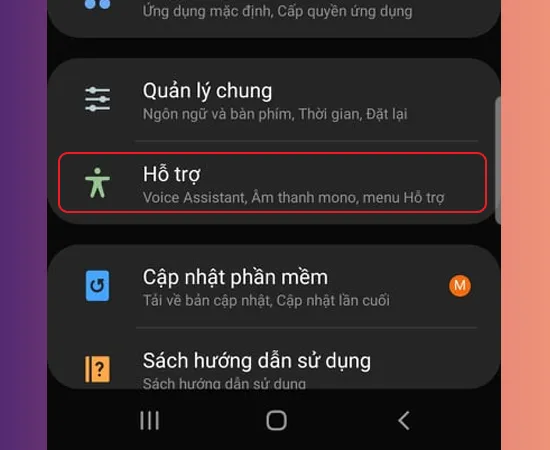
Cách chỉnh màu màn hình điện thoại samsung
Bước 3: Tiếp đến hãy chọn mục “Cải thiện khả năng hỗ trợ” trong menu.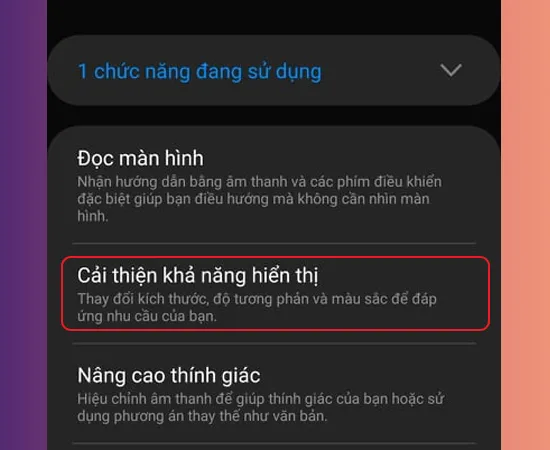
Bước 4: Điều chỉnh màu sắc trên màn hình điện thoại Samsung được thực hiện bằng cách vào phần “Điều chỉnh màu” trong cài đặt của thiết bị.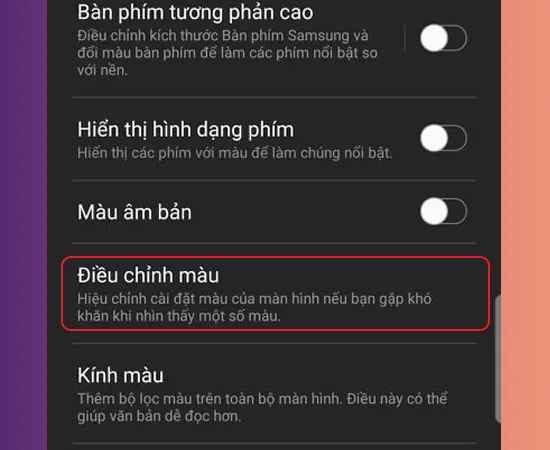
Bước 5: Hãy chuyển công tắc điều chỉnh màu sang trạng thái “bật” bằng cách vuốt chạm vào nó
Tìm hiểu thêm: Cách cập nhật IOS 10.3.3 jailbreak nhanh nhất
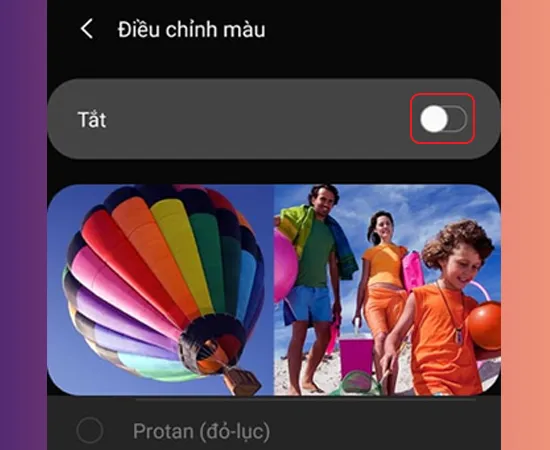
Bước 6: Người dùng có khả năng điều chỉnh màu sắc trên màn hình điện thoại Samsung theo nhiều gam màu khác nhau. Tùy thuộc vào sở thích cá nhân và sự thoải mái của mắt bạn.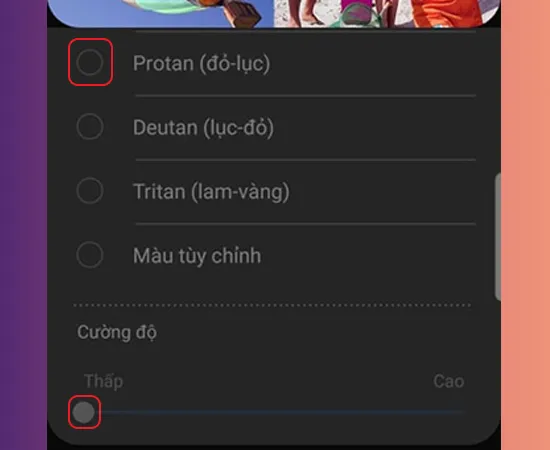
Cách chỉnh sáng dành cho điện thoại có sẵn cài đặt
Hướng dẫn này áp dụng cho điện thoại sử dụng hệ điều hành Android và đã được cài đặt trước. Dưới đây là các bước thực hiện chi tiết:
Bước 1: Đầu tiên, hãy mở ứng dụng “Cài đặt” từ giao diện chính của thiết bị.
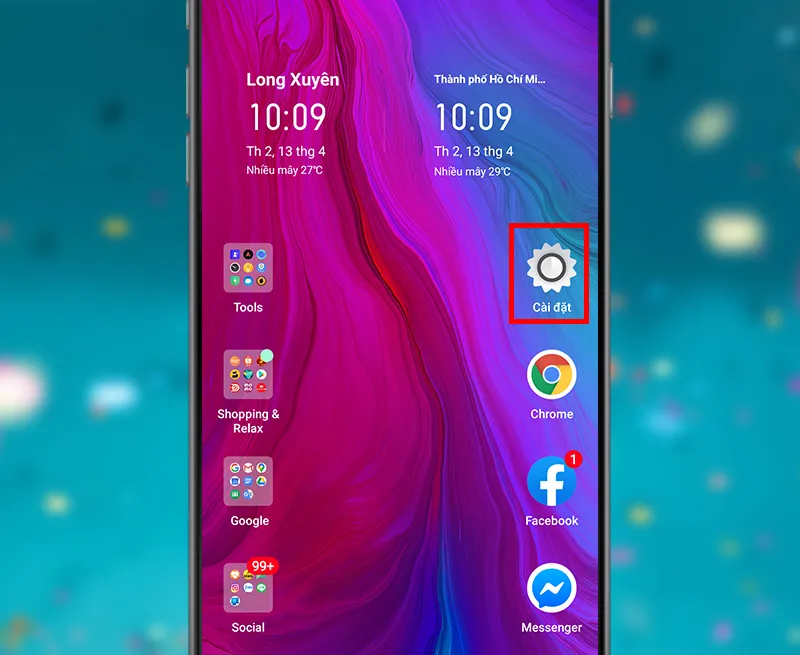
Cách chỉnh sáng dành cho điện thoại có sẵn cài đặt
Hoặc bạn có thể trượt thanh thông báo từ trên xuống để tìm và chọn mục “Cài đặt“.
Bước 2: Tinh chỉnh màu sắc và độ sáng màn hình theo hướng dẫn trong hình minh họa dưới đây: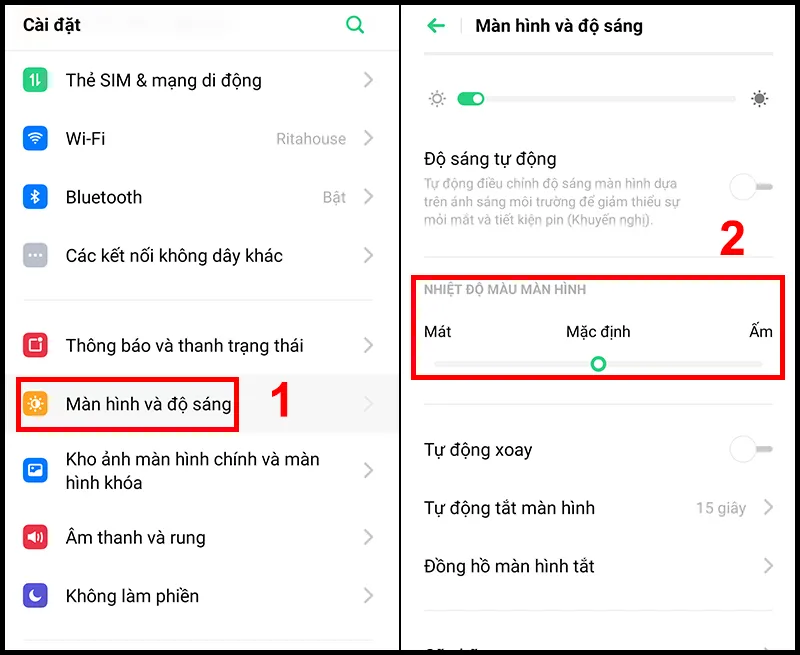
Các ứng dụng hỗ trợ chỉnh màu màn hình điện thoại samsung
Để đạt được tông màu và độ sáng phù hợp với sở thích cá nhân của bạn. Hãy tận dụng các ứng dụng hỗ trợ dưới đây để có khả năng điều chỉnh màu sắc một cách tối ưu:
Darker for Android
Darker for Android là một ứng dụng quen thuộc và hữu ích cho người dùng khi muốn điều chỉnh độ sáng của màn hình trên thiết bị Android. Ứng dụng này mang đến các tính năng linh hoạt. Giúp người dùng dễ dàng cài đặt và điều chỉnh màu sắc, độ sáng, và độ tương phản theo ý muốn. Darker cung cấp nhiều tông màu khác nhau để bạn có thể tùy chỉnh theo sở thích cá nhân của mình. Điều này giúp tạo ra một trải nghiệm sử dụng màn hình Android mà không làm mỏi mắt và tối ưu cho điều kiện ánh sáng môi trường khác nhau.
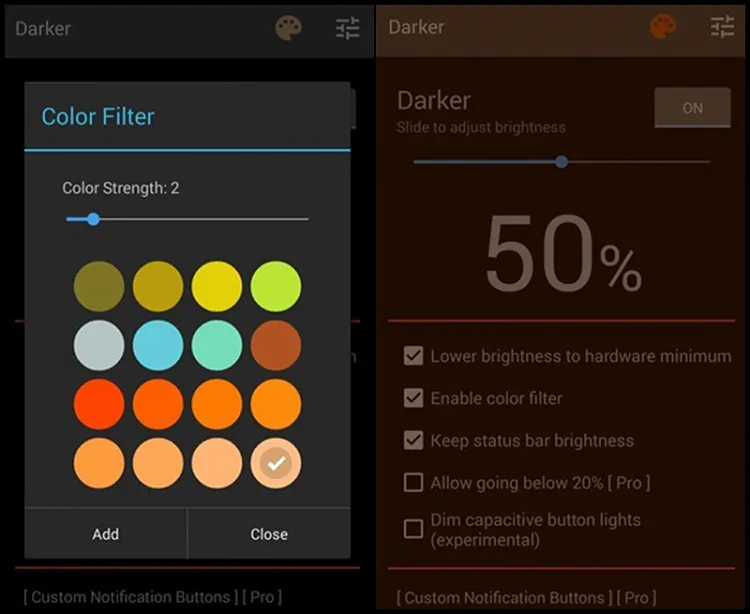
>>>>>Xem thêm: Cách ẩn danh sách bạn bè trên Facebook đơn giản nhất
Twilight
Twilight là một ứng dụng với các tùy chọn hữu ích giúp bảo vệ và làm dịu mắt một cách nhanh chóng. Đặc biệt, ứng dụng này cung cấp chế độ tự động thay đổi độ sáng khi bạn sử dụng các tiện ích như chụp ảnh, đọc tài liệu, hay lướt web. Điều này giúp bảo vệ mắt của bạn hiệu quả nhất trong các hoạt động sử dụng màn hình, đồng thời tối ưu hóa trải nghiệm người dùng.
CF Lumen
CF Lumen là ứng dụng chuyên chỉnh màu màn hình cho điện thoại Samsung, với khả năng tự động chuyển đổi màu sắc và độ sáng sang các tông màu lạnh. Điều này mang lại lợi ích lớn trong việc bảo vệ mắt của người dùng. Đặc biệt là khi sử dụng điện thoại trong điều kiện ánh sáng yếu hoặc vào buổi tối. CF Lumen là một công cụ hữu ích giúp tối ưu hóa trải nghiệm sử dụng màn hình của điện thoại Samsung một cách thoải mái và an toàn cho đôi mắt.
Lux lite
Lux Lite là một ứng dụng có sẵn nhiều bộ lọc tùy chỉnh và lọc sáng, màu sắc. Tạo điều kiện cho người dùng cảm thấy thoải mái hơn khi sử dụng điện thoại. Các tùy chọn tinh chỉnh đặc biệt này giúp điều chỉnh ánh sáng và màu sắc theo mong muốn cá nhân. Mang lại trải nghiệm sử dụng màn hình điện thoại tối ưu nhất. Lux Lite là một công cụ hữu ích để bảo vệ mắt, là một cách để tùy chỉnh trải nghiệm người dùng theo sở thích cá nhân.
Blue Light Filter For Eye Care
Blue Light Filter For Eye Care là một ứng dụng khá đơn giản và nhẹ, mang lại thêm tùy chọn để người dùng có thể dễ dàng điều chỉnh màu sắc, lựa chọn bộ lọc, cũng như độ mờ và tương phản trên màn hình điện thoại. Với giao diện trực quan và tính năng linh hoạt, ứng dụng này giúp tối ưu hóa trải nghiệm sử dụng màn hình, đồng thời bảo vệ mắt khỏi ánh sáng xanh có thể gây mệt mỏi trong thời gian dài.
Lời kết
Dưới đây là những phương pháp đơn giản và nhanh chóng mà người dùng có thể sử dụng để điều chỉnh màu sắc trên màn hình điện thoại Samsung. Nếu bài viết từ Blogios.edu.vn Đà Nẵng mang lại giá trị và hữu ích, hãy chia sẻ nó để những độc giả khác có cơ hội đọc hướng dẫn này nhé!
